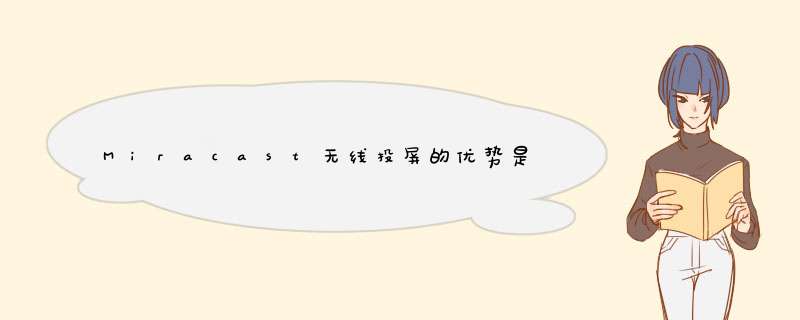
近年来,4G、5G通讯技术的出现,连带着以前一直受网络限制的无线投屏技术也得到了突飞猛进的时机。无线投屏设备通过无线传输技术和无线网络作为载体,可以实现多人切换投屏、支持实时高清视频播放,PPT演示等多种功能,无线投屏开始掌管“商教领域”多屏互动。
Miracast是一种可将手机、电脑中的文件、图片、视频等内容通过实时传输相同画面和声音到电视或其它设备的无线投屏协议。
一、使用方便
用系统自带投屏功能进行无线投屏可以说十分方便,但是还有一些注意事项需要大家注意,那就是我们首先要确定需要无线投屏的电视和 *** 作系统是否支持Miracast投屏协议。与此同时,整个投屏手机需要保持视频播放界面,将视频APP挂在后台或熄屏都有可能导致播放失败。
二、兼容各大主流平台
Miracast无线投屏的优势是这项协议的受众面非常广,世界上90%的安卓和Windows用户都可用上这个功能。
通过Miracast实现的镜像同屏,用户不需要额外增加硬件,仅通过自己手上的智能设备就能实现投屏,还能同步声音,并且效果也很好。
三、节约时间,提高效率
通过使用Miracast投屏,可以简化会议所需的步骤、提高效率。办公室场景投屏对于投屏设备、数据线等硬件工具的要求很高,往往使会场杂乱无章,显得很不专业。而现在的无线投屏器的出现简化了会议所需的繁杂线缆和设备,用手机无线连接上一台投影仪,就可以轻松开始展示投影片和视频。
Windows10系统支持Miracast投屏,但需要硬件和驱动上面的支持。基本要求是图形驱动需要是10.18 WDDM 1.3,无线网卡至少要求Ndis 6.30版本。如果不确定自己的电脑是否具备使用Miracast的条件,可以尝试以下方法确认:
1、按下【Win】+【R】组合键打开【运行】窗口,输入【dxdiag】,随后打开的【DirectX诊断工具】中点击下面的【保存所有信息】;
2、然后打开保存的DxDiag.txt文本文件,查看Miracast行内容是否为【Available】,如果是【Not Available】表示不支持;
3、右键点击【开始】按钮,选择【Windows PowerShell】,运行Get-NetAdapter | Select Name, NdisVersion;
4、查看结果中的WLAN对应NdisVersion是否大于等于6.40,如果是低于这个版本号就是硬件上无法支持。
电脑投屏到电视首先可以直接通过HDMI线将电脑和电视相连即可,其次如果电脑是win10系统,可以将电脑和电视连接到同一网络,点击想要投影的文件右键选择播放到设备即可实现投屏,最后通过第三方软件也可以实现投屏。现在你去手机投屏Win10电脑,千篇一律的都是怎么告诉你怎么简单,只要是电脑是Win10系统,智能手机就能在同一个局域网内投屏到电脑上了。对此,不得不说有钱真好。
手机要投屏到Win10电脑上需要电脑的硬件支持。主要是显卡和网卡都支持Miracast。查看自己的电视是否支持Miracast的方法——Win10电脑点击左下角开始——设置——输入【投影】。
如果Win10电脑的硬件设备支持Miracast投屏,那就简单了,在同一个局域网络环境下,安卓手机的多屏互动是能够自动搜索得到电脑设备的—电脑会跳出一个对话窗口,对着配对就好了,很简单。
如果Win10电脑的硬件设备支持Miracast投屏,但是手机却搜索不到电脑设备,也不用担心,可能是网卡驱动问题。右击微软徽标,选择设备管理器,找到网络适配器选项,展开,将目录下面的无线网卡驱动卸载掉,重启电脑,再单击“扫描检测硬件改动”,系统在联网的状态下面会重新安装驱动,安装完毕之后,再重启,之后使用投影查看一下。
是不是电脑不支持Miracast投屏,我们手机就不能与电脑进行多屏互动 *** 作了呢?
当然不是!不过需要专业的无线投屏设备。通过专业的无线投屏设备,只要显示屏幕有HDMI接口或者VGA接口,不管你是电脑,电视、还是一体机、投影仪……我们的手机统统能够投屏。因为专业的无线投屏设备介入,我们只需要吧手机屏幕投影给无线投屏设备就行了,无线投屏设备通过HDMI线或者VGA线传输给大屏幕,请原谅,显示端的作用就是一块“大屏幕”。
无线投屏设备就是多屏互动领域的一座桥梁。
今天小编将介绍win10自带的投屏软件,无需借助第三方软件,即可完成手机投影到电脑的效果。win10系统自带的投影功能,能够最大限度的减少下载其他投屏软件的麻烦,从而更便捷的将手机上的资源分享给学生。
以下是投屏的相关步骤:
电脑:
第一,进入开始菜单,点击“设置”按钮,在d出来的设置窗口中,选择系统。
第二,在列表中点击选择“投影到此电脑”,在窗口右边对投影进行设置,如下图所示:
手机:
第一,手机进入“设置”页面,同时保证手机与电脑处于同一WiFi下,在打开的设置页面中,点击“更多连接”菜单项,在连接方式中点击“无线投屏”选项。
第二,将“无线显示”选项打开,然后就可以在手机上看到电脑名称“dot”,点击电脑名称。
第三,这时电脑端右下角会d出“连接”提示窗口,点击确定,而电脑端则会出现“即将投影”的蓝屏效果,而手机端就会显示连接成功,等待一会电脑屏幕上就会出现手机屏幕上的内容了。如下图所示:
评价:
缺点:
此投影方式还存在一定的问题,例如,相比较之前推荐的利用第三方软件来进行投影的方式,win10自带投影的稳定性还不够高,经常会出现第一次连接成功,但是后面就会出现“无法在此设备上查看受保护的内容”的情况发生,不管怎样更改设备的属性,更改防火墙等方式都无法防止此情况的发生,因此win10自带投影功能还待完善。
优点:
不可否认win10的投影功能的优点在于不需要借助第三方软件,即可完成手机投影到电脑的效果,更加便捷。在使用过程中,手机投送画面基本同步,在遇到身边条件不足的时候,可以采用此方式进行投影。当然如果此投影功能更加完善,那么会更加有利于我们开展教学。
欢迎分享,转载请注明来源:内存溢出

 微信扫一扫
微信扫一扫
 支付宝扫一扫
支付宝扫一扫
评论列表(0条)